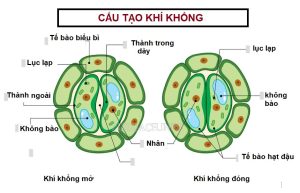Tìm hiểu về cách đăng ký tài khoản zalo
Nội dung chính
Zalo là gì?
Zalo được biết đến là một phần mềm, một mạng xã hội cho phép người dùng gọi điện và nhắn tin miễn phí với rất nhiều tính năng tiện dụng. Ứng dụng này ra đời vào năm 2012. Cho đến thời điểm hiện tại thì đã rất phổ biến và được nhiều đối tượng sử dụng với con số hơn 100 triệu lượt tải về.
Zalo được ra đời và phát triển bởi tập đoàn Vinagame – một tập đoàn Game hàng đầu của Việt Nam. Vì đây là ứng dụng của người Việt Nam nên từ giao diện cho đến chức năng đều rất thân thiện và dễ sử dụng,…
Hiện tại, ứng dụng zalo đã phủ sóng ở rất nhiều quốc gia như: Việt Nam, Hoa Kỳ, Nhật Bản, Myanmar, Đài Loan, Hàn Quốc, Malaysia, Ả Rập Saudi, Angola, Sri Lanka…
– Thực hiện cuộc gọi video và âm thanh miễn phí cho người dùng Zalo, bất kể họ ở đâu trên thế giới.
– Tính năng gửi tin nhắn thoại trong thời gian 5 phút
– Gửi giọng nói, nhãn dán, video, GIF, tin nhắn vị trí và nhiều hơn nữa cho các liên hệ Zalo của bạn – miễn phí.
– Chức năng “nhật ký” để người dùng đăng cảm xúc và tải ảnh lên trang cá nhân của mình.

Zalo bắt nguồn từ nước nào?
Xem thêm: Quên mật khẩu Zalo? Hãy thử ngay thủ thuật tìm lại Zalo đơn giản
Những tính năng tiện ích của zalo
Zalo là một mạng xã hội được phát triển tại Việt Nam. Thế nhưng nó được tích hợp đầy đủ các tính năng để người dùng trải nghiệm như:
Đều có tính năng truy cập từ máy tính và mobile:
Dù bạn sử dụng điện thoại hay máy tính thì đều có thể dễ dàng tải và sử dụng zalo ở tất cả mọi lúc mọi nơi.
Gửi tin nhắn, video:
Chỉ trong 15 giây là bạn có thể hoàn tác việc gửi tin nhắn hoặc video đến những người bạn của mình.
“Quét” những người bạn ở gần mình:
Tính năng này vô cùng đặc biệt và tạo được sự thích thú cho người sử dụng. Bởi rất ít ứng dụng được tích hợp tính năng này. Với những bạn đang FA muốn tìm kiếm một ai đó để trò chuyện thì có thể sử dụng tính năng “Quét bạn ở gần” để kết thêm bạn
Chia sẻ địa điểm bạn đang ở
Tính năng này cho phép người sử dụng có thể chia sẻ địa điểm hiện tại của mình cho bạn bè trong khi chat.
Nhắn tin bằng giọng nói:
Nếu bạn đang bận và không tiện gõ bàn phím thì có thể nói và gửi tin nhắn thoại. Thời lượng gửi tin nhắn thoại có thể kéo dài đến 5 phút/tin. Đủ cho bạn có thể hát hết một bài hát.
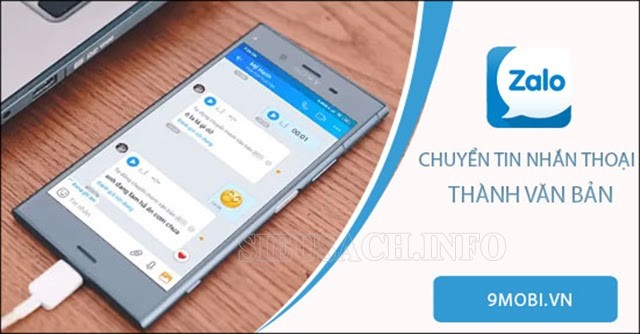
Zalo có thể gửi tin nhắn bằng giọng nói khi bạn không tiện gõ bàn phím
Xem thêm: Tips khôi phục tin nhắn Zalo đã xóa trên PC cực hay
Gửi tin nhắn Real-Time:
Bạn sẽ thấy được thông báo trạng thái của tin nhắn tin nhắn đã nhận và gửi. Nhắn tin siêu tốc và hoàn toàn miễn phí
Trò chuyện nhóm:
Với những nhóm bạn bè hoặc ở công ty thì có thể sử dụng Zalo để tạo cuộc trò chuyện nhóm để trò chuyện hay chia sẻ những thông tin với nhau.
Giải trí:
Bạn còn có thể giải trí bằng cách chơi game, vẽ hình đoán chữ trí tuệ. Hay “thách đấu” với bạn bè qua nhiều tựa game, mua bán trực tuyến trên Zalo như những trang thương mại điện tử.
Cách tạo zalo mới trên các thiết bị công nghệ
Sau đây, chúng tôi sẽ hướng dẫn các bạn cách tạo tài khoản zalo trên máy tính, điện thoại,cách tạo zalo page,… Hãy cùng thực hiện nhé!
Hướng dẫn cách tạo zalo trên máy tính
Cách tạo zalo trên máy tính gồm các bước thực hiện đơn giản như sau:
Bước 1: Sau khi đã tải file .exe của Zalo về. Bạn hãy click đúp chuột vào file để tiến hành cài đặt. Quá trình cài đặt sẽ diễn ra tự động, bạn chỉ cần ngồi chờ đến khi hoàn tất.
Bước 2: Khi cài Zalo trên PC xong, bạn sẽ thấy hiển thị các giao diện có những trường hợp như sau:
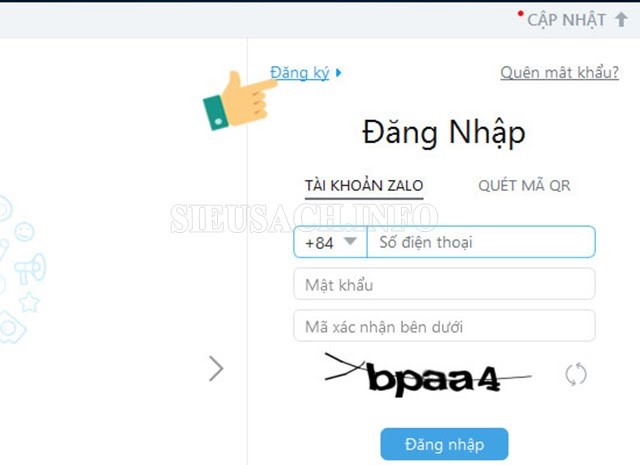
Tạo tài khoản zalo trên máy tính
Tại đây bạn có 3 lựa chọn:
Trường hợp 1: Khi bạn đã có tài khoản Zalo
Nếu đã có tài khoản bạn nhập lại số điện thoại, mật khẩu và cả mã xác nhận để đăng nhập vào Zalo.
Trường hợp 2: Nếu chưa có tài khoản Zalo
Nếu bạn chưa có tài khoản, bạn nhìn xuống cuối cùng ở ô cửa sổ > chọn Đăng ký > Rồi điền số điện thoại bạn đang dùng. Zalo sẽ yêu cầu bạn xác nhận lại số điện thoại một lần nữa. Bạn phải chắc chắn mình nhập đúng số vì zalo sẽ gửi mã xác nhận đến điện thoại cho bạn thông qua tin nhắn hoặc cuộc gọi. Bạn kiểm tra điện thoại rồi điền mã xác nhận từ tin nhắn hoặc cuộc gọi Zalo gửi đến, sau đó nhấn vào Xác nhận.
Sau khi đã xác nhận xong, zalo sẽ đưa bạn trở lại giao diện như lúc ban đầu. Tại đây bạn sẽ phải nhập số điện thoại, nhập một mật khẩu và nhập mã kiểm tra.
Zalo sẽ yêu cầu bạn xác nhận số điện thoại thêm lần nữa để đặt mật khẩu mới > tại đây bạn ấn chọn Xác nhận. Zalo sẽ cung cấp cho bạn một cái mã kích hoạt zalo. Hãy nhập mã này vào trong giao diện Zalo trên máy tính mà mình đang sử dụng nhé!

Nhập mã xác nhận để đặt lại mật khẩu
Zalo sẽ hỏi bạn có muốn tự động đăng nhập Zalo không? Nếu muốn tự động đăng nhập bạn ấn chọn Đồng ý, nếu không bạn hãy chọn Hủy. Khi đó mỗi lần mở Zalo PC buộc bạn phải đăng nhập lại. Sau đó, bạn nhập mật khẩu cho Zalo.
Như vậy, bạn đã vừa thực hiện xong cách tạo zalo trên máy tính rồi đấy!
Trường hợp 3: Khi bạn đã có tài khoản zalo và cài Zalo trên điện thoại
Tại cái giao diện đăng nhập bạn chọn tab VỚI MÃ QR.
Trên điện thoại, bạn mở ứng dụng zalo > nhấp vào dấu 3 chấm ở góc phía dưới bên phải (với Android) > nhấp chọn vào biểu tượng quét mã QR. Nhiều bạn không biết cách quét mã QR trên zalo nên khá bối rối khi đến bước này. Sau khi nhấp chọn vào Quét mã QR, Zalo sẽ cho hiện ra một khung để nhận diện mã QR. Lúc này, bạn đưa điện thoại ra trước màn hình máy tính. Rồi điều chỉnh sao cho camera điện thoại chụp được mã QR trên máy tính. Khi đã nhận đủ mã trong khung vuông hiện lên trên điện thoại. Bạn vui lòng chờ một lát để việc quét mã thành công.
Khi zalo đã được đăng nhập thành công trên máy tính. Bạn có thể hoàn toàn nhắn tin, chat thoải mái như trên smartphone.
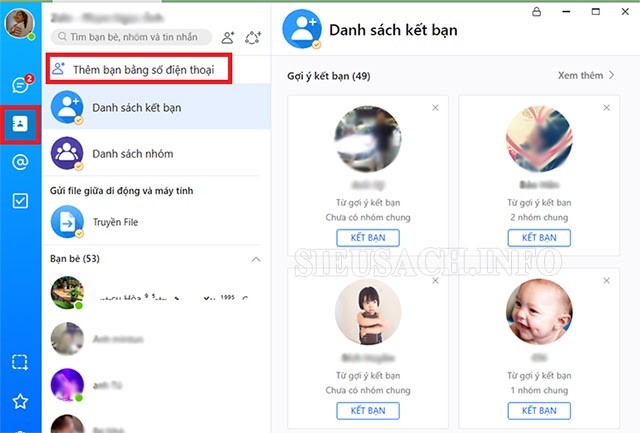
Zalo giúp bạn kết bạn với bạn bè thông qua số điện thoại
Với zalo trên máy tính, bạn có thể tìm kiếm bạn bè thông qua các số điện thoại, chat, gửi sticker, gọi video, gửi file, gọi rất dễ dàng. Ngoài Zalo PC, zalo còn có cả phiên bản zalo web để bạn giữ liên lạc với bạn bè của mình ngay trên trình duyệt mà không cần cài đặt phần mềm trên máy tính.
Hướng dẫn cách tạo zalo cho điện thoại
Bước 1: Mở ứng dụng zalo và chọn đăng ký
Bước 2: Các bạn nhập họ tên của mình vào và chọn biểu tượng mũi tên. Tiếp theo. Các bạn cần nhập số điện thoại của mình để tiếp tục.
Sẽ có một bảng thông báo hiện ra yêu cầu bạn xác nhận lại số điện thoại và sẽ có cuộc gọi đến từ tổng đài Zalo để thông báo mã kích hoạt.
Bước 3: Ngay sau đó sẽ có cuộc gọi tự động đến từ tổng đài Zalo. Bạn nghe và nhớ ghi mã kích hoạt gồm 4 chữ số. Sau khi đã có mã kích hoạt, bạn nhập vào khung nhập mã kích hoạt và nhấn chọn biểu tượng mũi tên để tiếp tục.
Sau khi đã nhập mã xác nhận xong thì các bạn tiếp tục vào phần cài đặt giới tính cũng như ngày tháng năm sinh của mình. Sau khi hoàn thành thì chọn biểu tượng mũi tên tiếp tục tạo tài khoản
Bước 4: Tiếp theo các bạn chọn hình ảnh đại diện của mình. Cũng tương tự bạn chọn biểu tượng mũi tên để hoàn thành.
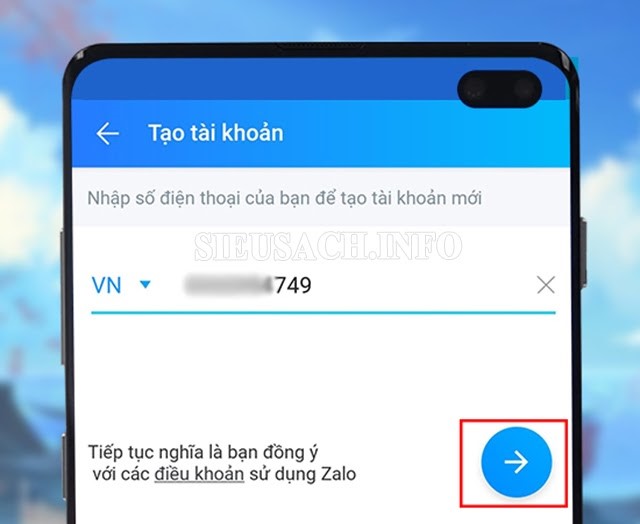
Cách tạo zalo trên điện thoại
Sau khi đã hoàn thành các bước đăng ký thì zalo sẽ tự động chuyển về trang trò chuyện. Bạn đồng bộ danh bạ để kết bạn với những người đã có đăng ký tài khoản Zalo nhé!
VỚI 4 bước đơn giản, bạn đã có thể đăng ký tài khoản zalo nhanh chóng trên điện thoại.
Cách tạo zalo không cần số điện thoại
Ngoài việc bạn hay thường tạo Zalo bằng số điện thoại cá nhân chính chủ của mình. Ngoài ra, bạn còn có cách tạo zalo không cần sđt một cách dễ dàng bằng các bước như sau:
Bước 1: Bạn chọn nhấn vào link: https://smsreceivefree.com/ để truy cập và tạo một số điện thoại ảo để đăng ký.
Bước 2: Theo số liệu đăng ký trên thế giới về người người đã đăng ký theo cách này. Bạn nên chọn cho mình số điện thoại để đăng ký ở Canada để tránh bị trùng lặp khi đăng ký.
Bước 3: Bạn chọn và nhập 1 số điện thoại bất kỳ mà bạn nghĩ ra trong đầu để đăng ký. Ở bước này bạn có thể copy số điện thoại và lưu lại. Nhằm tránh trường hợp lạc mất số điện thoại đã đăng ký.
Bước 4: Bước tiếp theo, bạn dán số điện thoại bạn vừa copy vào ô đăng ký của zalo rồi chọn Canada.
Bước 5: Ngay sau đó, zalo sẽ gửi về số điện thoại đã đăng ký một mã xác nhận. Bạn cần chú ý nhập đúng mã xác nhận. Rồi điền đầy đủ thông tin cá nhân là đã có thể đăng ký zalo không cần số điện thoại thành công.

Với các bước đơn giản bạn đã tạo được zalo không cần số điện thoại
Hướng dẫn cách tạo zalo ảo đơn giản
Muốn có được một tài khoản Zalo ảo, bắt buộc chúng ta phải sử dụng số điện thoại ảo để tạo. Các bạn thực hiện theo thứ tự như sau để biết cách tạo zalo ảo:
Bước 1: Đầu tiên các bạn cần download và cài đặt ứng dụng Nextplus vào điện thoại.
Bước 2: Mở ứng dụng Nextplus –> Rồi tiến hành nhập thông tin họ tên, ngày tháng năm sinh, email.
Bước 3: Tiếp đến, nhấn chọn vào Get My Free Number! để tiến hành tạo ra một số điện thoại. Một giao diện khác sẽ được hiện lên trên màn hình. Các bạn chọn vào Tap to get your free Nextplus numbers. Lúc này các bạn tiến hành điền tuần tự các thông tin sau:
– Select your State: Chọn bang mà bạn muốn (Ví dụ: United States)
– Select your area code: Để chọn mã bang tương ứng (Vidu: +1)
Bước 4: Sau khi đã hoàn thành các bước nhập thông tin. Các bạn tiến hành nhấn chọn GET A CUSTOM NUMBER để nhận số điện thoại ảo.

Cách tạo zalo ảo như thế nào?
Bước 5: Tiếp đến, các bạn mở ứng dụng zalo –> Ấn vào mục đăng ký tài khoản mới.
Bước 6: Tiến hành nhập thông tin bạn mong muốn: Họ tên, số điện thoại (Sử dụng số điện thoại ảo bạn vừa tạo được trước đó). Ấn chọn mã vùng là US – United States (USA). Rồi sau đó bấm tiếp tục để qua bước tiếp theo.
Bước 7: Lúc này hệ thống Zalo sẽ gửi một mã xác minh vào số điện thoại bạn vừa nhập ở trước đó. Các bạn mở ứng dụng Nextplus để lấy mã xác minh.
Bước 8: Cuối cùng bạn nhập mã xác minh vừa nhận được vào trong ô xác minh tài khoản Zalo. Đó là cách tạo zalo ảo. Và thế là bạn đã hoàn thành quá trình tạo tài khoản zalo ảo.
Hướng dẫn cách tạo zalo page
Zalo không chỉ dừng lại ở việc nhắn tin hay gọi điện miễn phí. Zalo còn mở ra cơ hội để kinh doanh, buôn bán online. Sau đây, chúng tôi sẽ chỉ cho các bạn cách tạo zalo page nhanh và đơn giản nhất.
Tạo mật khẩu cho tài khoản Zalo
Trước khi tạo được zalo cho page của mình. Bạn cần tạo mật khẩu để đăng ký zalo. Muốn đăng ký zalo bạn chỉ cần đăng ký bằng số điện thoại. Rồi nhập mã số mà zalo gửi về để kích hoạt tài khoản
Đầu tiên bạn truy cập vào zalo > chọn Quản lý tài khoản > chọn cài đặt mật khẩu > rồi thiết lập một mật khẩu mới cho tài khoản.
Nếu bạn đã có mật khẩu rồi thì có thể bỏ qua bước này.
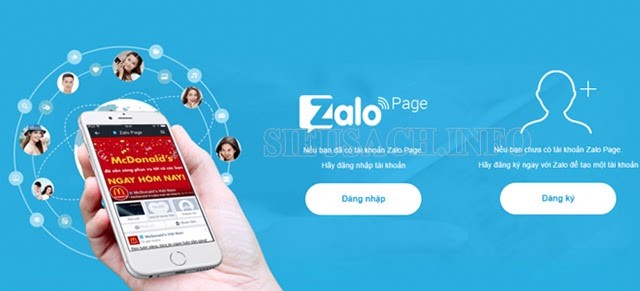
Tạo mật khẩu cho tài khoản zalo page
Tạo tài khoản zalo page
Bước 1: Sau khi đã nhập mật khẩu xong, bạn hãy truy cập theo địa chỉ: http://oa.zalo.me/manage
Đăng nhập bằng số điện thoại và mật khẩu bạn vừa tạo được > bấm Đăng nhập
Bước 2: Sau khi đã đăng nhập thành công, bạn có thể lập Fanpage Zalo ngay bằng cách bấm vào mục Tạo mới.
Bước 3: Bạn điền đầy đủ thông tin vào mẫu đăng ký Fanpage Zalo (tất cả các mục đều bắt buộc).
Lưu ý rằng, tên Zalo Page và hình ảnh bạn cần tạo được sự khác biệt. Không được để nhầm lẫn với bất kỳ 1 page zalo hay thương hiệu khác thì mới có cơ hội được ban quản trị xét duyệt.

Cách tạo tài khoản zalo page siêu đơn giản
Bước 4: Bạn sẽ mất một khoảng thời gian từ khoảng 5 đến 7 ngày để ban quản trị Zalo Page phê duyệt Page của bạn. Khi bạn đã nhận được phê duyệt và tạo Zalo Page thành công. Bạn đã có thể sử dụng ứng dụng Zalo Page để quản lý Fanpage của mình một cách dễ dàng.
Hướng dẫn cách tạo zalo shop trên điện thoại để bán hàng online miễn phí
Hướng dẫn tạo shop trên zalo
Bước 1: Đầu tiên bạn cần truy cập Zalo OA để biết được cách tạo zalo Official Account: https://oa.zalo.me/home. Sau đó đăng nhập Zalo bằng 1 trong 2 cách sau đây:
– Đăng nhập bằng số điện thoại và mật khẩu đã đăng ký tài khoản zalo.
– Quét mã QR Code.
Bước 2: Ngay sau đó bạn sẽ xuất hiện thông báo “Zalo Official Account muốn truy xuất thông tin từ tài khoản Zalo của bạn”. Chọn đồng ý để tiếp tục.
Bước 3: Ấn vào Tạo Official Account mới.
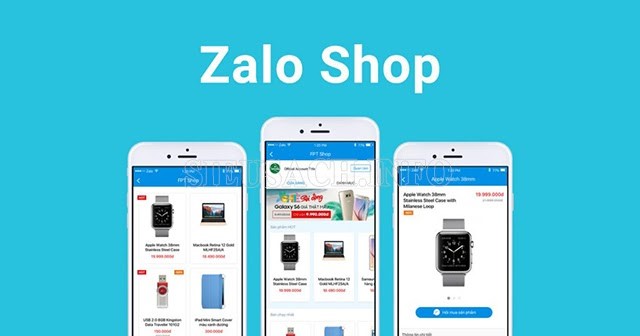
Tạo tài khoản zalo shop
Bước 4: Chọn loại tài khoản phù hợp với nhu cầu kinh doanh của mình. Tại đây sẽ có 2 loại tài khoản để cho bạn lựa chọn:
– Tài khoản nội dung (Content Account): Là tài khoản có định hướng phát triển nội dung, báo chí, tin tức.
– Tài khoản dịch vụ (Service Account): Là tài khoản kinh doanh, chăm sóc khách hàng, quảng bá sản phẩm.
Ở đây, chúng ta sẽ chọn mục Tài khoản dịch vụ. Rồi ấn chọn Tiếp tục nhập thông tin.
Bước 5: Tiếp theo bạn điền đầy đủ thông tin theo form hướng dẫn:
– Tên Official Account: Có độ dài tối đa là 40 ký tự.
– Danh mục chính: Cửa hàng hoặc Dịch vụ.
– Danh mục con: Chọn loại phù hợp với loại hình kinh doanh của mình.
– Thông tin mô tả: Viết một đoạn mô tả chi tiết về shop của mình bằng tiếng việt có dấu. Tối thiểu 20 ký tự.
– Chọn ảnh bìa và ảnh đại diện: Ảnh bìa có kích thước là 320×350, ảnh đại diện có kích thước là 150×150.
– Thông tin liên hệ: Điền đầy đủ họ tên và số điện thoại liên hệ để khách hàng tiện liên lạc.
Khi đã điền đầy đủ thông tin theo mẫu, nhấn chọn Gửi thông tin đăng ký.
Bước 6: Ngay sau đó sẽ nhận được thông báo “Tài khoản Official Account đã được tạo thành công”. Nhấn chọn vào nút Đóng để hoàn tất quá trình đăng ký tài khoản OA.

Các nguyên tắc bạn cần biết khi tạo zalo official account
Bước 7: Lúc này bạn sẽ thấy Shop của mình hiển thị trạng thái “Đang hoạt động”. Nhấn vào tên shop để truy cập vào quản lý shop.
Cách để tạo danh mục sản phẩm trên Zalo Shop
Bước 8: Ở phần quản lý Shop. Bạn có thể quản lý các mục như : nội dung, sản phẩm, tin nhắn. Và cũng như xem thống kê, theo dõi số lượng lượt tương tác một cách dễ dàng. Tiếp theo, nhấn vào mục Cửa hàng.
Bước 9: Tạo danh mục cho các sản phẩm mà bạn có ý định kinh doanh. Hay dịch vụ mà mình đang dự định kinh doanh. Đầu tiên, bạn ấn chọn mũi tên bên cạnh mục Thiết lập Cửa hàng > Danh mục, nhấn Thêm danh mục.
Bước 10: Tiến hành thêm các danh mục mới, điền đầy đủ thông tin vào form hướng dẫn:
– Tên danh mục: Điền tên vào danh mục. Chẳng hạn bạn đang kinh doanh đồ dùng cho Mẹ & Bé thì có thể tạo danh mục: Đồ dùng cho mẹ, đồ sơ sinh, đồ chơi cho bé, mỹ phẩm cho bé, xe tập đi cho bé…

Tạo danh mục sản phẩm trên Zalo Shop như thế nào?
– Trạng thái: Chọn Hiện.
– Mô tả: Mô tả sơ qua về chức năng chính về danh mục của bạn
– Ảnh: Kích thước của ảnh 150×150.
Sau khi đã điền đầy đủ thông tin, nhấn vào Đồng ý.Cách đăng các sản phẩm để bán hàng trên zalo
Bước 11: Để thêm các sản phẩm vào danh mục vừa tạo bằng cách: Nhấn vào thẻ Sản phẩm, rồi chọn Thêm sản phẩm.
Bước 12: Điền thông tin của sản phẩm:
– Tên của sản phẩm: Tối đa là 200 ký tự.
– Giá sản phẩm: Bạn phải nhập đúng theo cấu trúc VND. Ví dụ: 200000, không được nhập 200.
– Mô tả sản phẩm: Viết đoạn mô tả cho sản phẩm mà bạn đang có nhu cầu kinh doanh
– Ảnh sản phẩm: Số ảnh tối đa là 10 ảnh. Dung lượng mỗi ảnh tối đa 1MB, kích thước ảnh 500×500.
– Phần Thông tin chi tiết cần điền đầy đủ các thông tin như: Mã sản phẩm, danh mục, loại sản phẩm và trạng thái hiển thị. Sau đó, ấn chọn Tạo sản phẩm. Cứ lặp lại tương tự như vậy cho những sản phẩm khác.
Bước 13: Sau khi đã đăng sản phẩm xong, bạn cần mở chức năng hiển thị Cửa hàng trên trang Official Account bằng cách thực hiện thao tác: Nhấn vào mũi tên chỉ xuống bên cạnh mục Quản lý > Thông tin tài khoản.
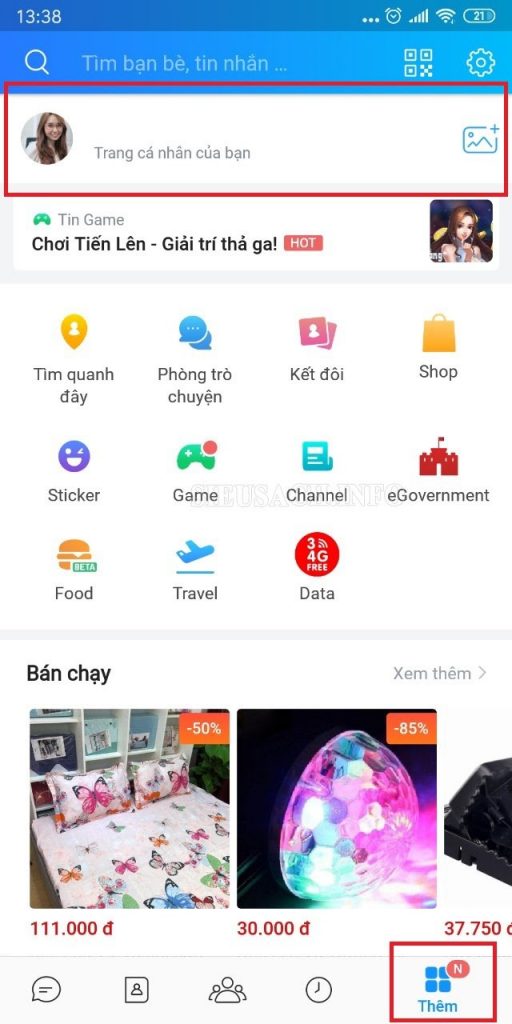
Bạn có thể đăng sản phẩm lên nhật ký để mọi người biết đến sản phẩm của mình nhiều hơn
Bước 14: Kéo xuống ở mục Cửa hàng, tích chọn vào ô Hiển thị.
Bước 15: Ngay sau đó sẽ xuất hiện thông báo “Bạn đã chọn hiển thị Cửa hàng trên trang thông tin của Official Account”. Hãy nhấn chọn Đồng ý.
Bước 16: Khi xuất hiện thông báo đã cập nhật thành công là xong, bạn chỉ cần nhấn vào Đóng. Quay lại điện thoại của mình xem shop hiển thị ra sao nhé!
Bước 17: Bạn sẽ thấy xuất hiện dòng tin nhắn thông báo “Chào mừng bạn đến với Official Account…”. Nhấn vào shop để xem cửa hàng của mình vừa tạo được hiển thị trên di động ra sao.
Bước 18: Bạn có thể chọn Gửi cho bạn bè hoặc Đăng lên nhật ký để mọi người cùng biết đến shop của mình nhé.
Bước 19: Tại giao diện chính của ứng dụng zalo trên điện thoại. Bạn ấn vào biểu tượng có 3 chấm ngang. Và chọn Shop. Tại đây, bạn có thể ghé thăm các shop nổi bật. Shop hoạt động tích cực hay tìm kiếm shop theo danh mục: Thời trang & Phụ kiện, Quán ăn, Mẹ & Bé, Rạp chiếu phim, Thiết bị số & Công nghệ, Mỹ phẩm/Làm đẹp, Nhà hàng, Khách sạn, Hàng không, Sức khỏe, Cafe, Hiệu sách, Du lịch, Thực phẩm,…
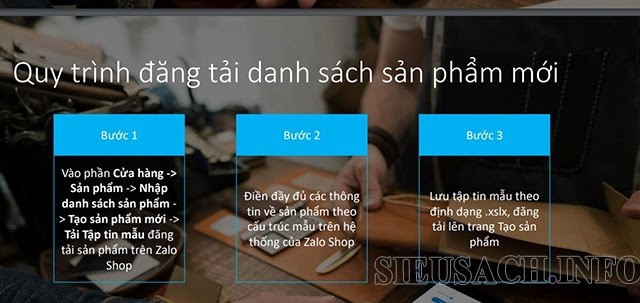
Cách để đăng sản phẩm trên zalo
Trên đây chúng tôi đã gửi đến các bạn cách tạo zalo đơn giản và nhanh nhất.
Cho dù bạn sử dụng zalo với mục đích tán gẫu với bạn bè hay với mục đích kinh doanh. Thì các bạn cần lưu ý rằng, mã kích hoạt mà bạn nhận được trên điện thoại không được chia sẻ cho bất kỳ ai. Để tránh tình trạng bị mất tài khoản zalo. Chúc các bạn thực hiện tạo tài khoản zalo thành công nhé!